大家好,欢迎回到万魔寺,这是从零开始学装系统的第七期,上期和大家分享了win10激活的相关知识,本期,我们来学习PE系统维护U盘的原理及制作方法。

什么是PE维护系统。
PE是微软发布的预安装环境,它不能用来像我们平常的上网啊、安装软件啊这些常规的操作,它是一个小型操作系统,用于安装、部署和修复 操作系统。 通过 PE,我们可以:
在安装 之前设置硬盘。
使用来自网络或本地驱动器的应用或脚本安装 。
捕获和应用 映像。
在 操作系统未运行时,对其进行修改。
设置自动恢复工具。
从无法启动的设备中恢复数据。
等等一些维护功能。
我们可以简单理解为在操作系统故障时便于重新安装和维护的一个工具系统。
微软官方原版的 pe 下载地址及详细说明可以在官网查看
由于官方原版的pe只提供原生功能,其余的日常维护功能等需要自行定制,而且整个定制和创建介质的过程也相对复杂,像我们零基础的用户对这些自然是不了解了,所以大部分用户使用和下载到的pe系统都是网络上的高手定制后集成众多的系统维护工具后的版本。
说到现有的制作好的PE系统,网络上是数不胜数,百度一搜索便有一大堆,比如大白菜、老毛桃、u启动等等。
并不是每个定制好的pe系统都是纯净的,大多数制作者都会将合作软件集成到pe系统中,和我们第一期总讲到的在系统镜像中捆绑软件是一个道理。
经我本人使用体验和筛选,仅推荐两个PE系统给大家,微 pe,优启通。
从本期的标题大家已经看到了,今天分享的是微PE系统维护U盘的制作。
微PE工具箱在我使用过的pe系统中,是最纯净的,干净无毒,因此也赢得了广大网友的喜爱。
下面我们就来学习如何制作PE维护U盘吧。
首先打开微pe官网

点击下载标签。
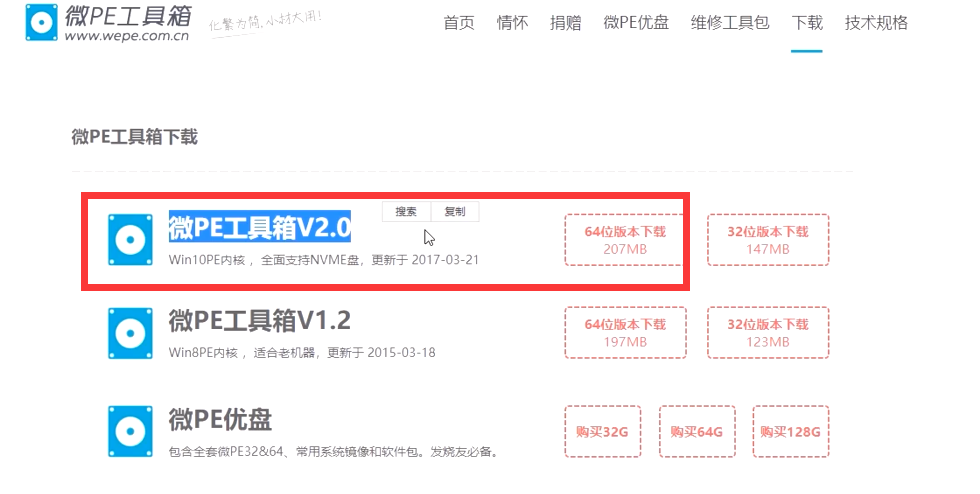
选择微pe工具箱2.0 ,64位下载。

跳转到新云下载,点击本地下载,

选择本地下载,选择储存位置pe系统下载,等待下载完成。
下载好后我们双击打开它

可以看到有四种方式,
正中间最明显的这个选项pe系统下载,安装进系统,这个选项是将pe系统安装到我们目前正在使用的这台电脑上,安装完成重启后,会多出个启动菜单,选择即可进入到pe维护系统,这种方式适合没有U盘或者不想制作维护优盘的朋友。
我个人还是建议我们制作优盘为好,一劳永逸。
继续向右下角看,三种方式,安装到U盘,安装到移动硬盘,制作iso文件。
我们选择安装pe到U盘‘
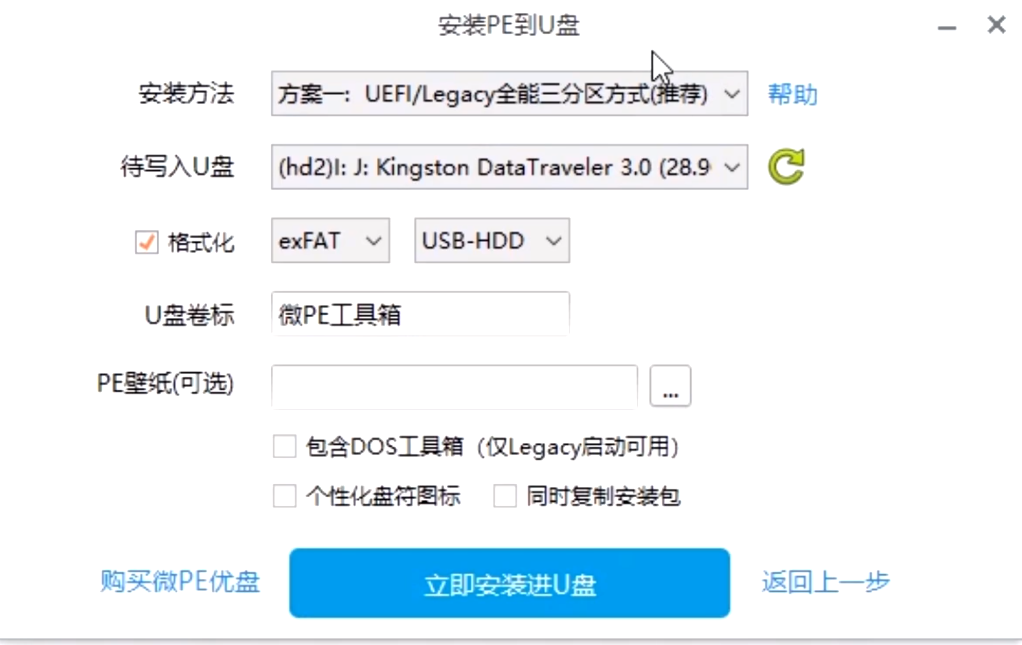
安装方法:建议默认
待写入优盘:选择我们插入的U盘
格式化:exfat为适合U盘的一种格式,如果想要在xp系统下使用此U盘,则可以选择NTFS,fat32不建议选择
其余均默认,点击立即安装进U盘即可。
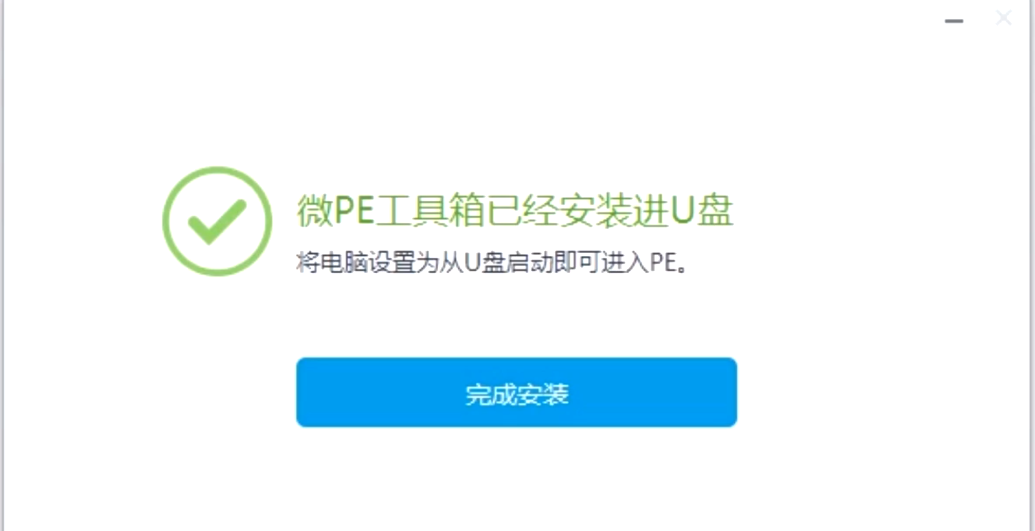
制作完成后,点击完成安装即可。
’想制作自己的pe装机U盘,还需要将下载好的系统镜像和软件全部复制到上面的U盘内。
镜像的下载和激活工具的下载在前几期的内容中都有详细介绍,新来的朋友可以去看看。
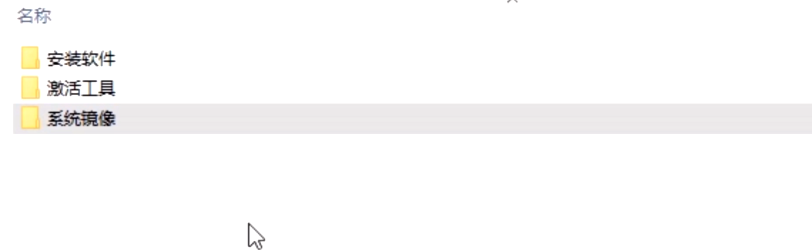
复制好所有的系统装机所需的资料,装机U盘就彻底完成了,我们就可以使用跟此U盘来给任意电脑安装系统了。
具体操作流程可以点击关注,在主页中找到视频教程学习。
每天学习一点点,每天进步一点点。
我们下期再见。





![[发布于2024/11/17]长期可用免费V2ray订阅+获取地址](https://www.ceacer.cn/zb_users/theme/aymthirteen/style/images/no-image.jpg)


评论留言